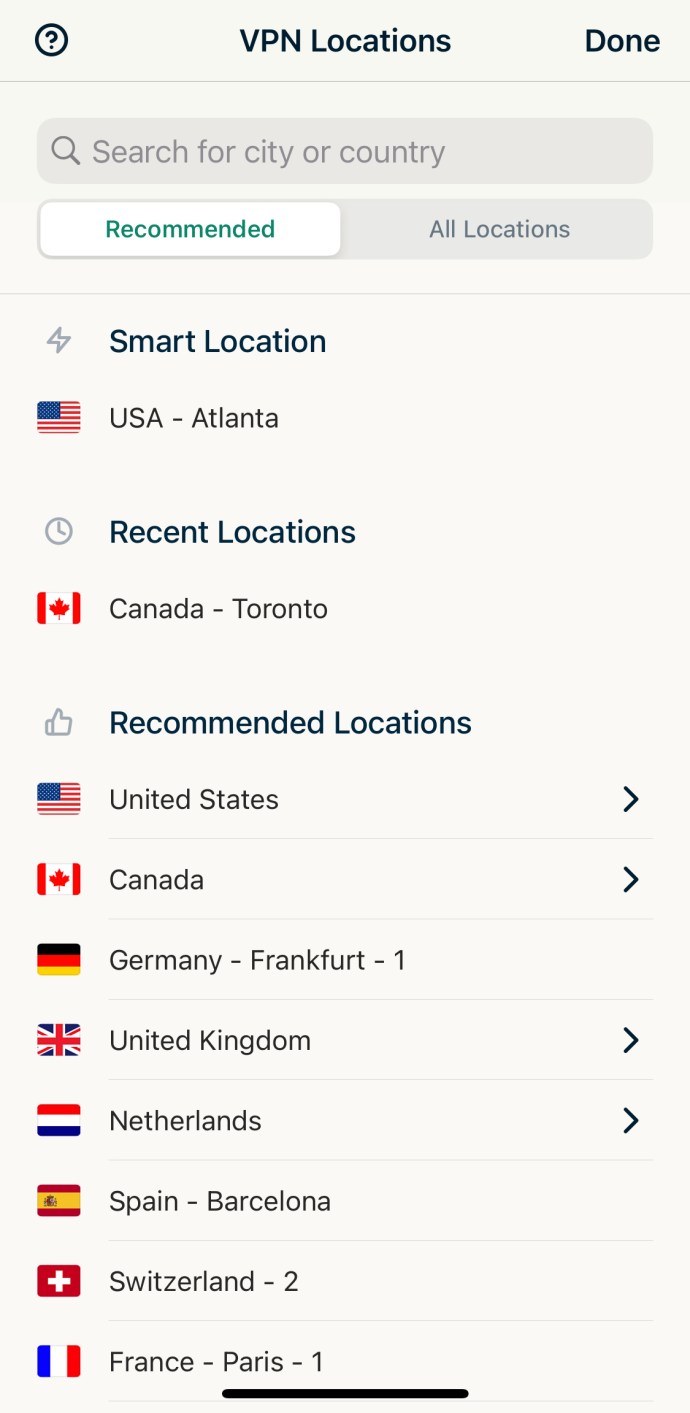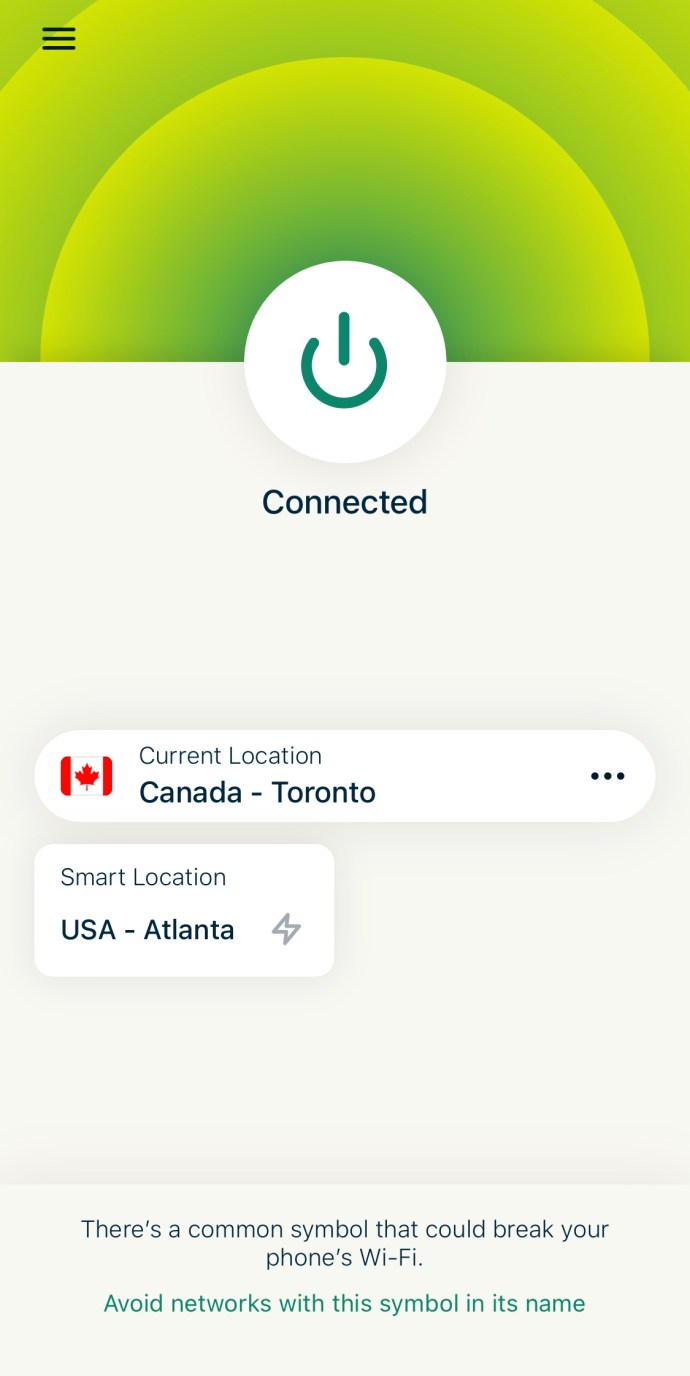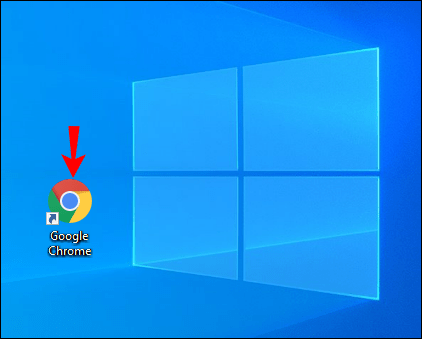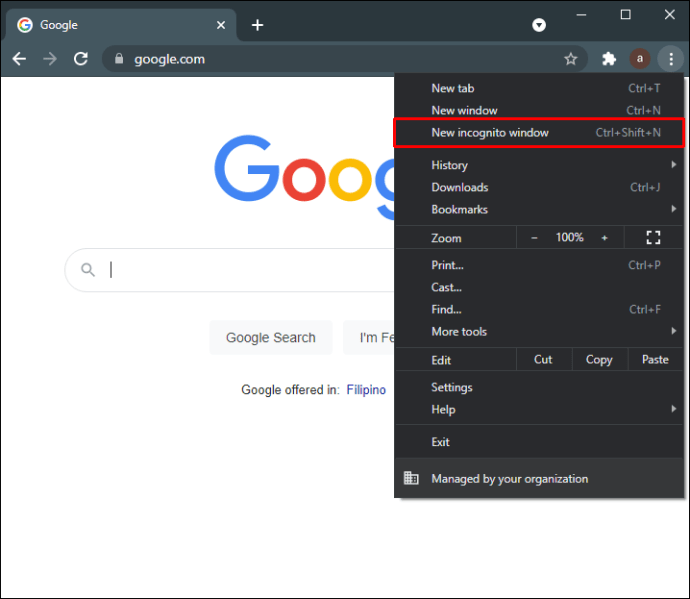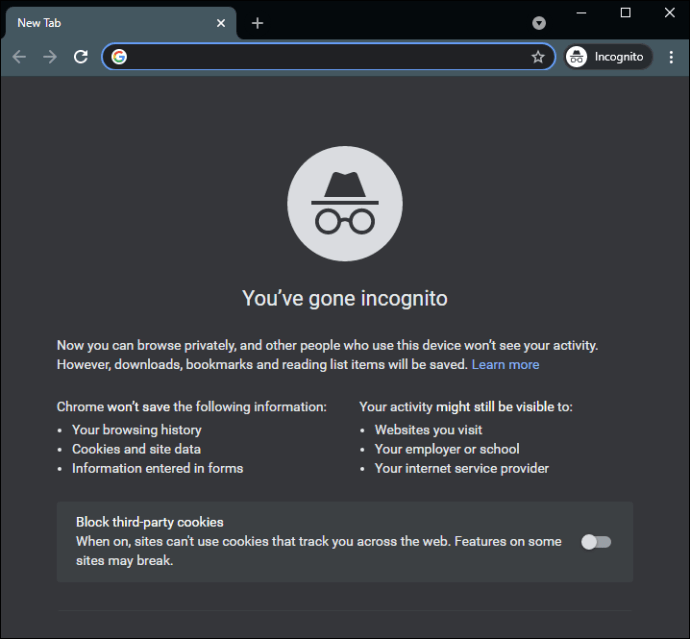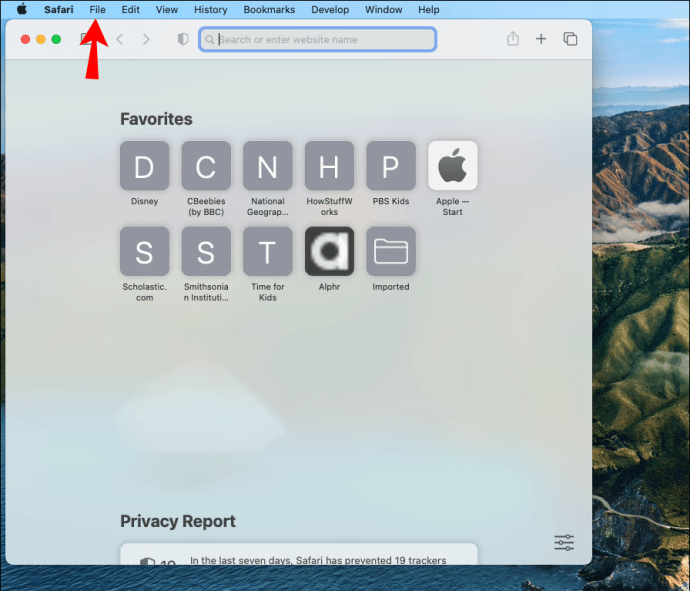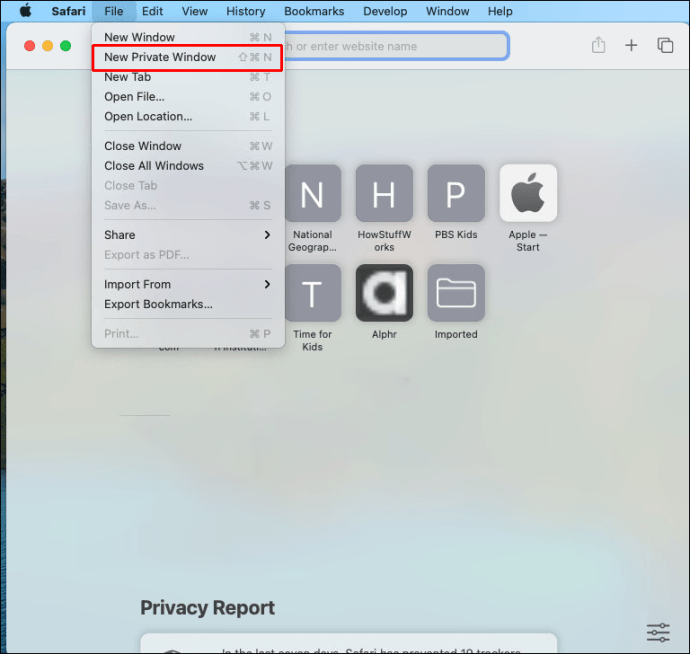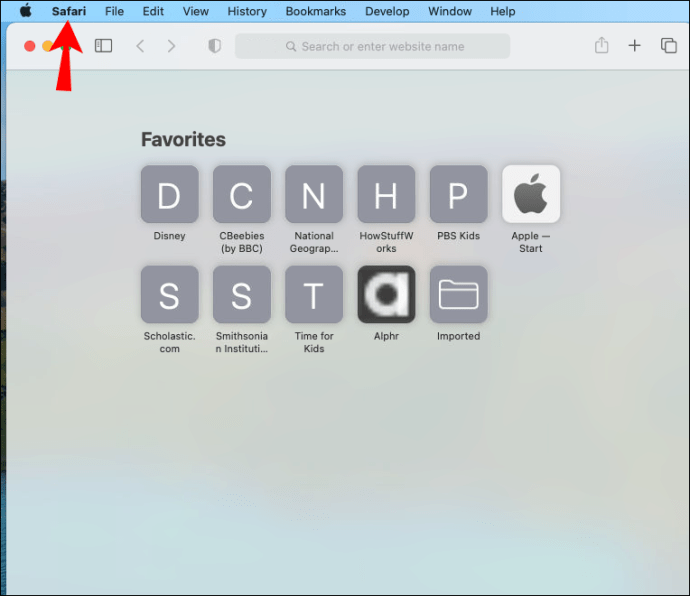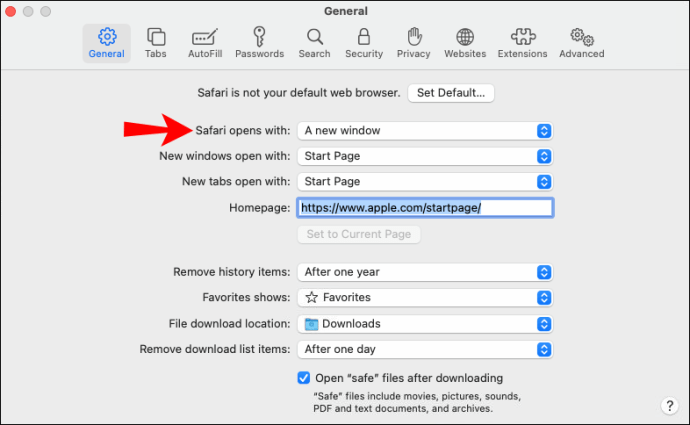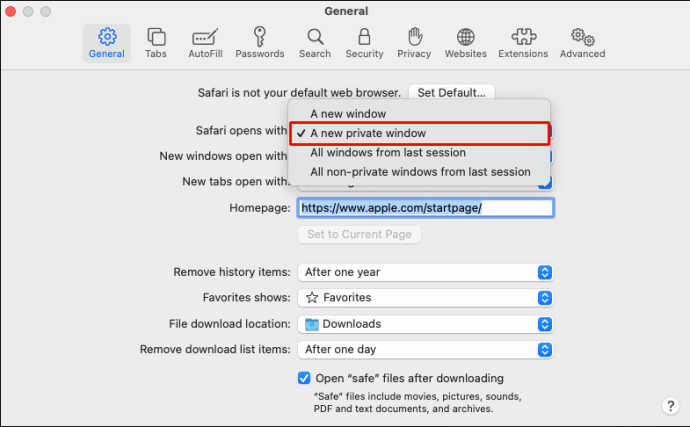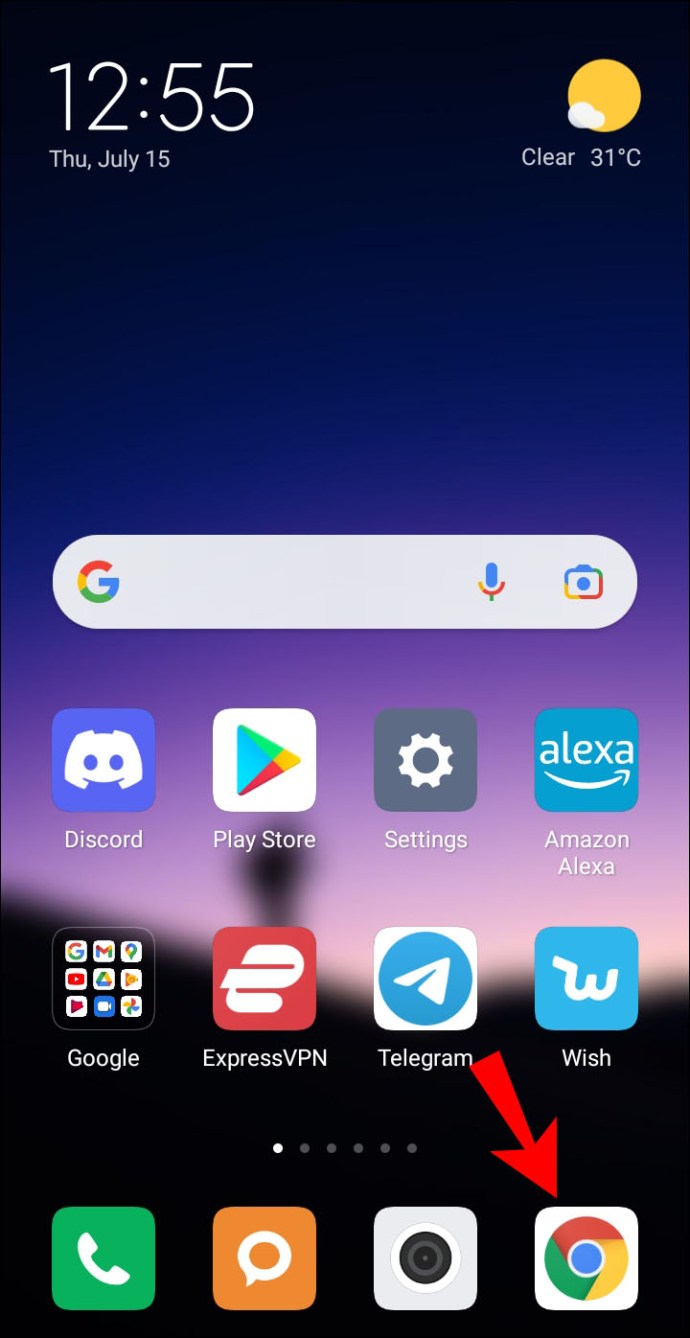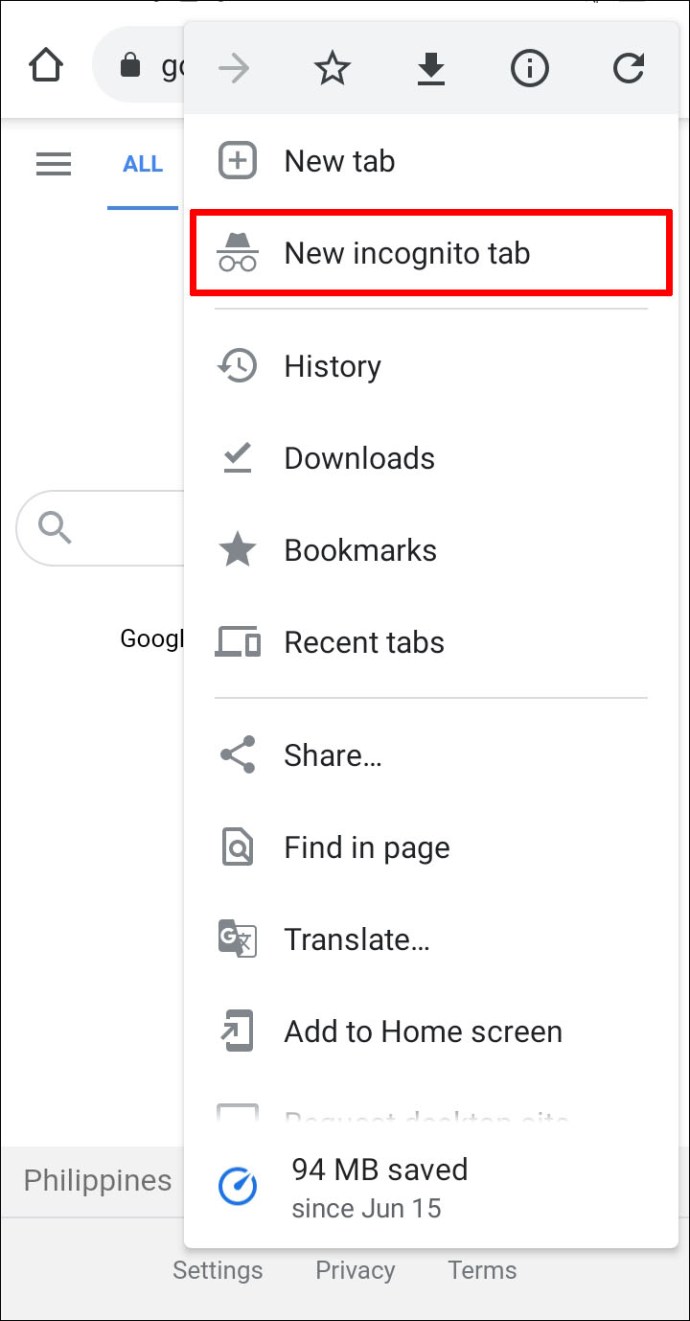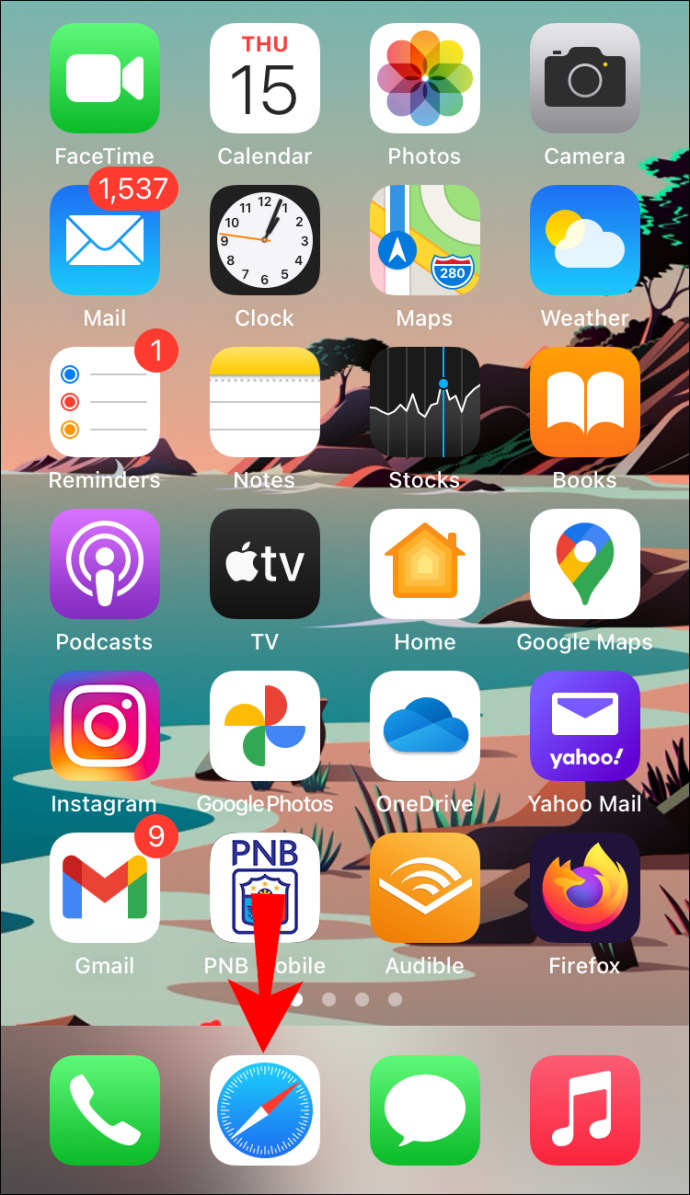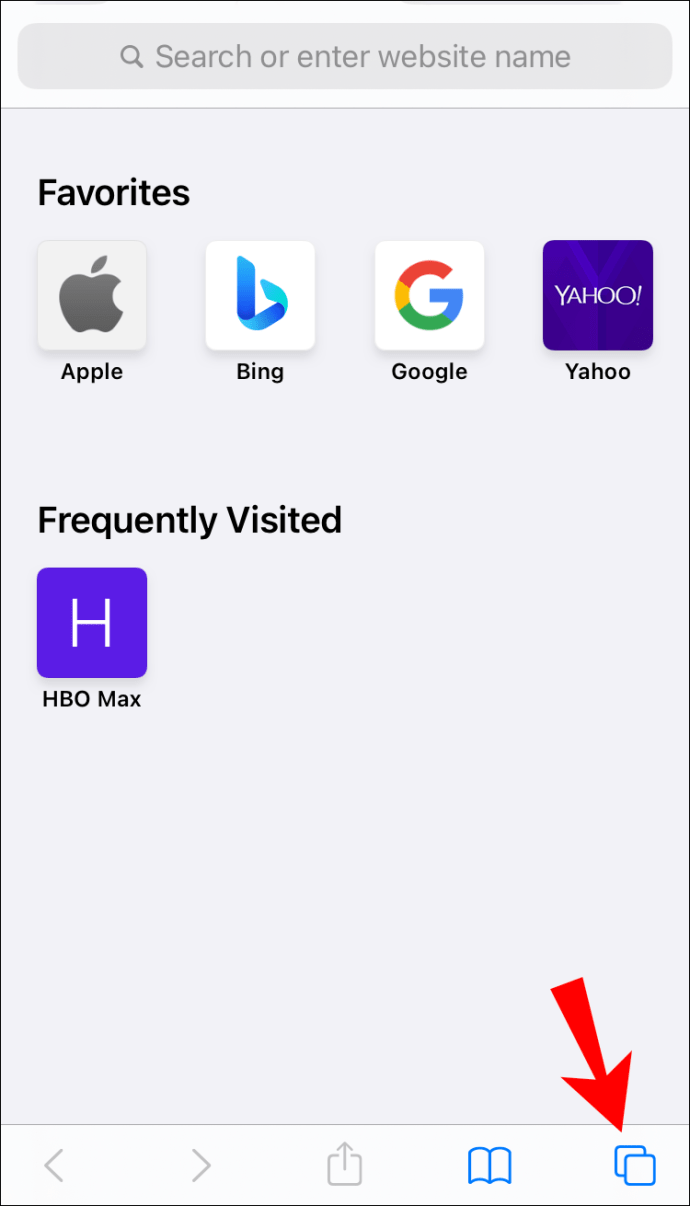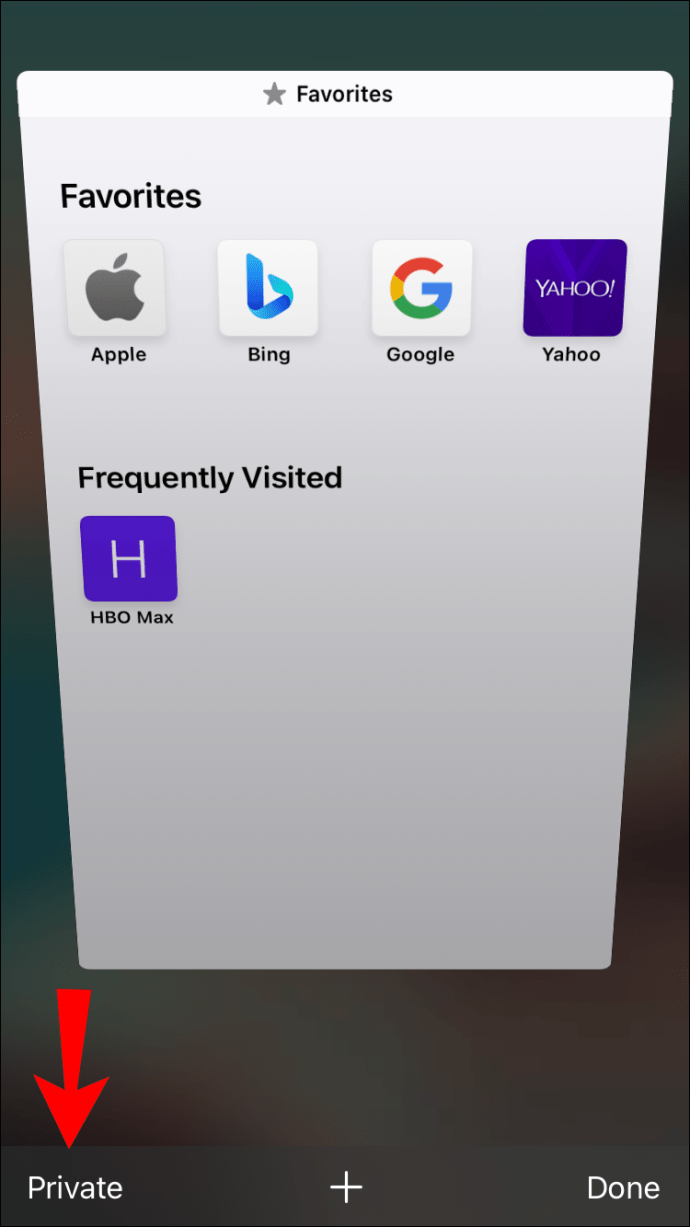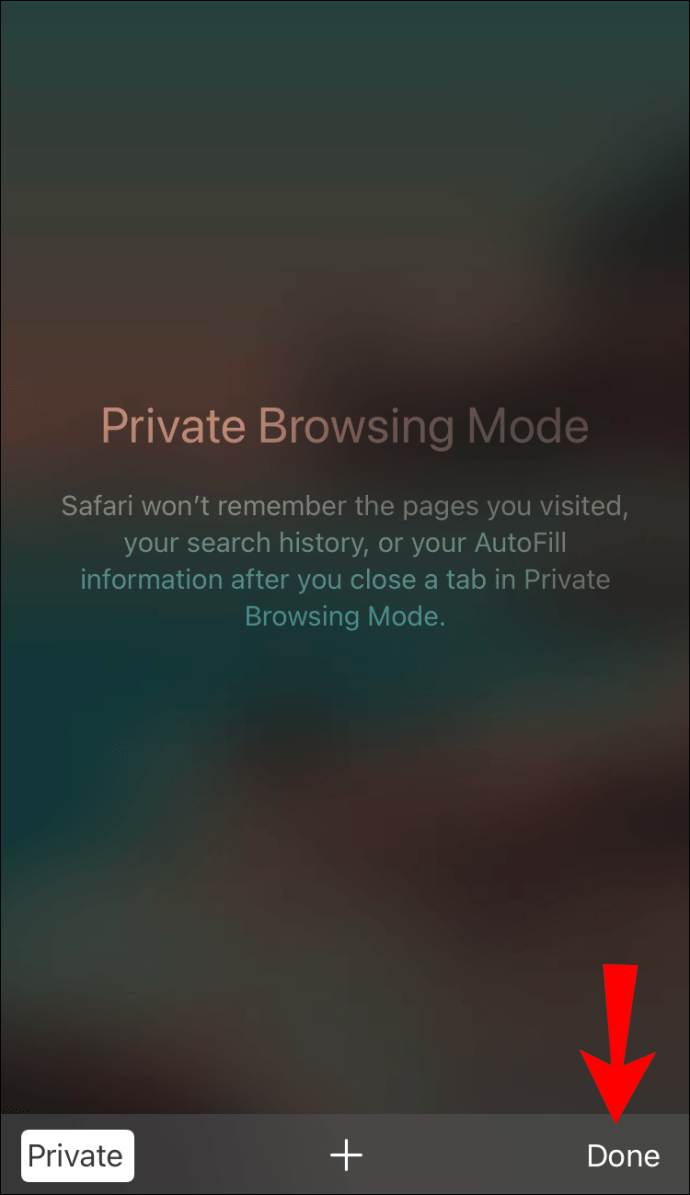Ang Incognito mode ay ang go-to na paraan ng pagba-browse para sa maraming user na gustong limitahan ang kanilang aktibidad sa web mula sa pagsubaybay. Ngunit ito ba ay talagang ligtas? Bagama't mapapanatili ng incognito mode na walang batik ang iyong kasaysayan ng paghahanap, may ilang mga paghihigpit na dapat tandaan. Depende sa antas ng proteksyon na gusto mo, maaaring kailanganin mong bumaling sa iba pang mapagkukunan.

Higit pa rito, maraming maling kuru-kuro tungkol sa incognito mode at kung ano ang maaari at hindi nito magagawa. Sa artikulong ito, tutuklasin namin ang mga limitasyon ng pribadong pagba-browse at titingnan ang ilang posibleng alternatibo sa feature. Panatilihin ang pagbabasa upang matuto nang higit pa tungkol sa proteksyon ng data at pagsubaybay sa web.
Incognito Mode lang ba ang kailangan ko?
Ang pagiging incognito ay isang mahusay na paraan upang maprotektahan ang iyong privacy kung nagbabahagi ka ng computer sa ibang mga user. Pagkatapos ng lahat, walang dahilan kung bakit dapat magkaroon ng insight ang iyong mga katrabaho sa iyong kasaysayan ng lokal na paghahanap.
Narito ang ilan sa mga pangunahing benepisyo na kasama ng pribadong pagba-browse:
- Wala nang cookies. Karamihan sa mga website ay gumagamit ng cookies para sa pagkolekta ng data, at bagama't karaniwan itong hindi nakakapinsala, maaari itong maging invasive. Bilang karagdagan, hindi lahat ay kumportable sa paggamit ng kanilang data para sa pag-target sa ad o anumang uri ng pagsubaybay. Kung gusto mong mag-browse nang hindi nangongolekta ng cookies, kung gayon ang mode na incognito ang dapat gawin.
- Walang nakikitang kasaysayan ng pagba-browse. Siyempre, ang pangunahing dahilan kung bakit ang karamihan sa mga tao ay nagba-browse sa incognito mode ay upang itago ang kanilang kasaysayan ng paghahanap. Kapag pinagana mo ang feature, hihinto ang browser sa pagsubaybay sa iyong aktibidad. Ang feature ay sobrang maginhawa kung gusto mong gamitin ang iyong computer sa trabaho para sa mga pribadong layunin, tulad ng online shopping o streaming ng musika (kung pinahihintulutan iyon).
- Pinapayagan ang maramihang mga account. Kung walang incognito mode, kailangan mong patuloy na lumipat sa pagitan ng iba't ibang mga account kung mayroong higit sa isang user. Gayunpaman, kapag naging pribado ka, hindi ise-save ng browser ang impormasyon sa pag-log in, kaya hindi na kailangan para doon.
Gayunpaman, sa labas ng mga lugar na ito, walang gaanong magagawa ang mode na incognito. Halimbawa, hindi magagawa ng pribadong pagba-browse ang sumusunod:
- Itago ang iyong IP address. Ito ang maling akala natin kanina. Ang ilang mga tao ay nag-iisip na ang pagiging pribado ay pipigil sa kanilang lokasyon ng server na masubaybayan, ngunit hindi iyon ang kaso. Bagama't hindi maa-access ng iyong device ang impormasyon, makikita pa rin ito ng service provider. Hindi lamang matukoy ang iyong IP address, ngunit maaari rin itong kolektahin at ibenta sa isang third-party na website.
- Protektahan ang data ng site. Bagama't ang mode na incognito ay maaaring mangolekta ng cookies, iyon ang tungkol dito pagdating sa proteksyon ng data. Kahit na ikaw ay pribadong nagba-browse, maaari pa ring kolektahin ng mga website ang iyong personal na impormasyon.
Kaya, mayroon bang ibang paraan upang ma-secure ang iyong digital privacy? Syempre. Narito ang dalawang mas advanced na alternatibo na maaari mong subukan para sa pinakamainam na proteksyon:
- Kumonekta sa isang VPN. Ang mga virtual na pribadong network o VPN ay lubos na secure na mga tool sa pag-encrypt na naglilimita sa pagsubaybay sa web at iba pang mga invasive na paraan ng pagkolekta ng data. Kapag nag-sign up ka para sa serbisyo, magagawa mong itago ang iyong IP address at iba pang personal na impormasyon mula sa mga third-party na website. Mayroong malawak na hanay ng mga VPN sa merkado, at kahit ilang libreng bersyon ay magagamit.
- Gumamit ng Tor. Ang software ay may kasamang naka-encrypt na browser na nilalayong pigilan ang mga internet service provider na subaybayan ang iyong data. Ito ay ganap na libre at gumagana nang mas mahusay kapag ipinares sa isang solidong VPN.
Paano Mag-browse nang Pribado
Mayroong ilang mga paraan upang mag-browse sa internet nang pribado. Karamihan sa mga web browser at device ay may iba't ibang opsyon upang ma-secure ang iyong online na aktibidad. Sa seksyong ito, tatalakayin natin ang mga pamamaraang iyon nang detalyado.
Gumamit ng VPN
Bago kami sumisid sa pribadong pagba-browse sa iyong device, isa sa pinakamabisang (at simpleng) paraan upang ma-secure ang iyong mga aktibidad sa internet ay ang paggamit ng VPN. Ang VPN ay isang Virtual Private Network, isang software tool na gumagana sa karamihan ng mga device at sa lahat ng website anuman ang browser na iyong ginagamit. Bagama't mayroong maraming VPN doon, madalas kaming gumagamit ng ExpressVPN dahil ito ay maaasahan, gumagana, at madaling gamitin.
Kung mayroon ka ngang VPN, maaari kang mag-browse nang payapa nang walang pag-aalala sa iyong ISP, mga marketer, at iba pang sumusubaybay sa iyong gawi. Kung mayroon kang VPN, gawin ito upang mag-browse nang pribado:
- Buksan ang ExpressVPN application sa iyong device.
- Pumili ng lungsod o bansa (tandaan, kapag mas pipiliin mo ang lokasyon, mas maraming lag ang maaari mong maranasan).
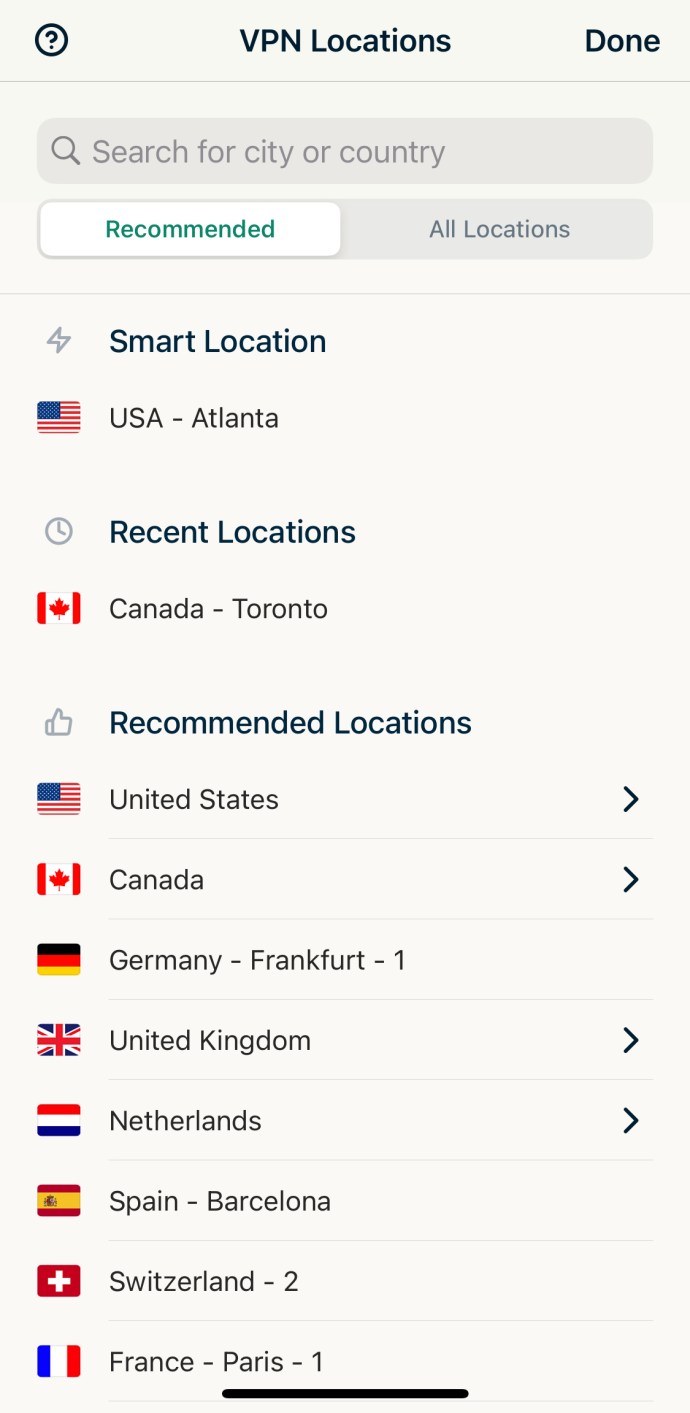
- I-tap ang Power icon para i-activate ang iyong VPN at hintayin itong magsabi ng ‘Connected.’
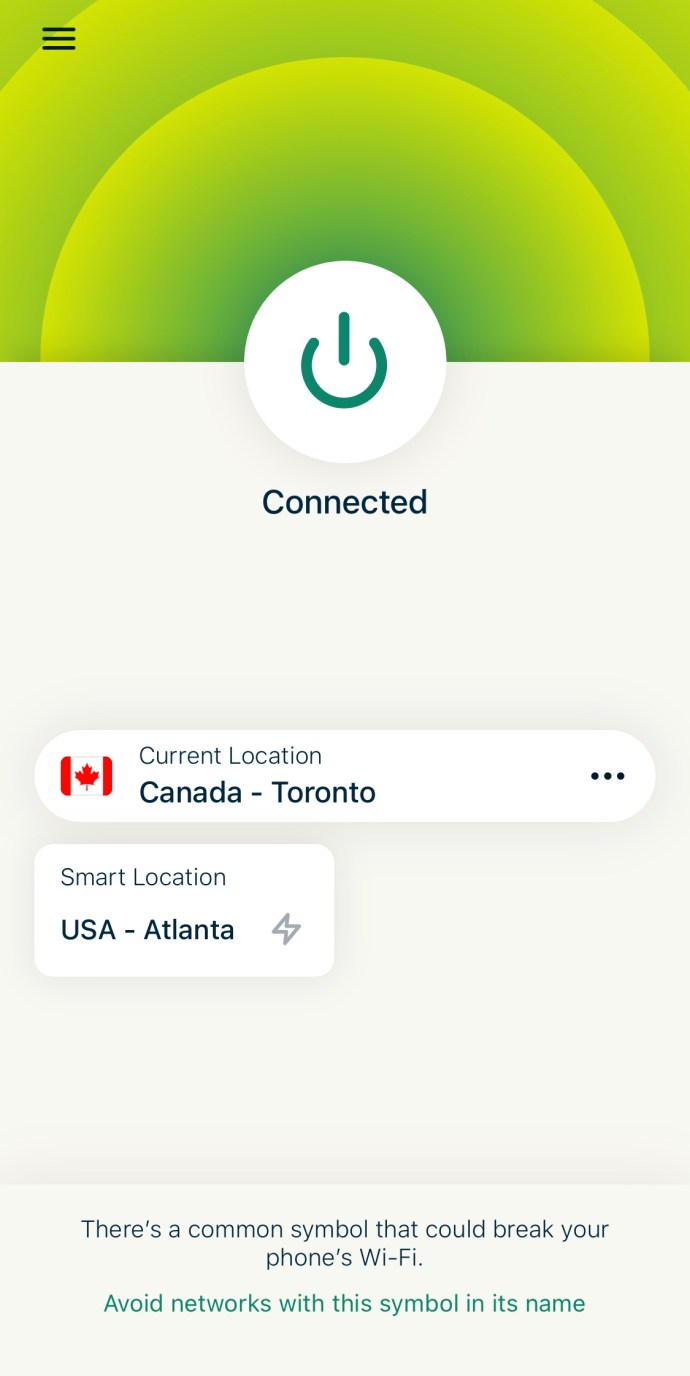
Ang paggamit ng pamamaraang ito ay talagang simple at hindi ka magkakaroon ng anumang mga problema hangga't ang iyong VPN ay aktibo. Kung hindi ka pa nakakakuha ng VPN, mayroon kaming ilan pang mga opsyon upang matulungan kang mag-browse nang pribado.
Gamitin ang Mga Katutubong Feature ng Iyong Device
Gaya ng nakikita mo, maraming perk ang may kasamang incognito mode, isa sa mga ito ay napakadaling paganahin. Para sa artikulong ito, gagamitin namin ang mga browser ng Google Chrome at Safari, ngunit maaaring ilapat ang mga hakbang sa pinakasikat na mga search engine.
Gayundin, nagsama kami ng magkakahiwalay na tagubilin para sa iba't ibang device dahil maaaring bahagyang mag-iba ang paraan depende sa modelo at brand.
PC
Gaya ng nabanggit, ginagamit namin ang Google Chrome bilang sanggunian. Kaya, nang walang karagdagang ado, narito kung paano paganahin ang incognito mode sa isang PC:
- Ilunsad ang Chrome browser sa pamamagitan ng pag-click sa icon ng desktop.
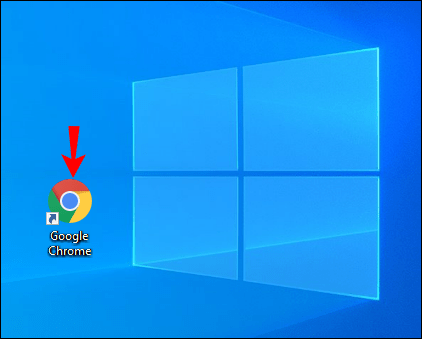
- Mag-navigate sa kanang sulok sa itaas ng screen at mag-click sa tatlong patayong tuldok. Susunod, piliin ang "Bagong Incognito Window" mula sa drop-down na listahan.
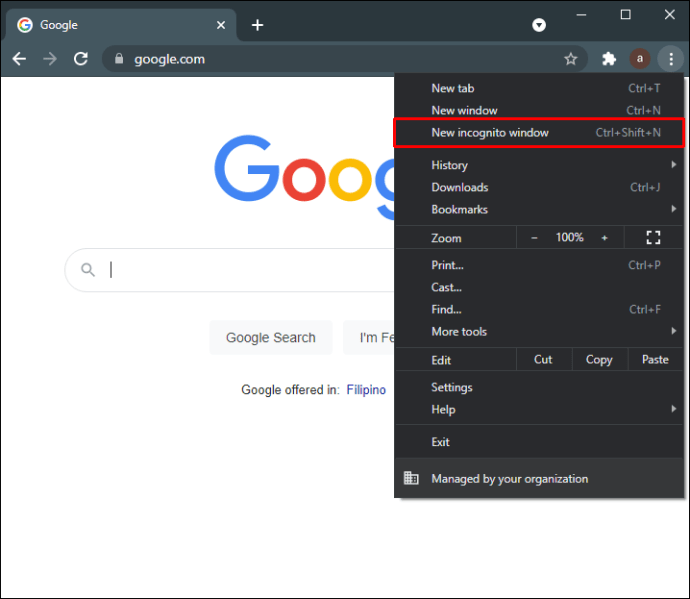
- Ire-redirect ka sa isang bagong window. Suriin kung ang icon na incognito (isang figure na "espiya" na binubuo ng isang sumbrero at madilim na salamin) ay lumalabas. Kung oo, simulan ang pag-browse.
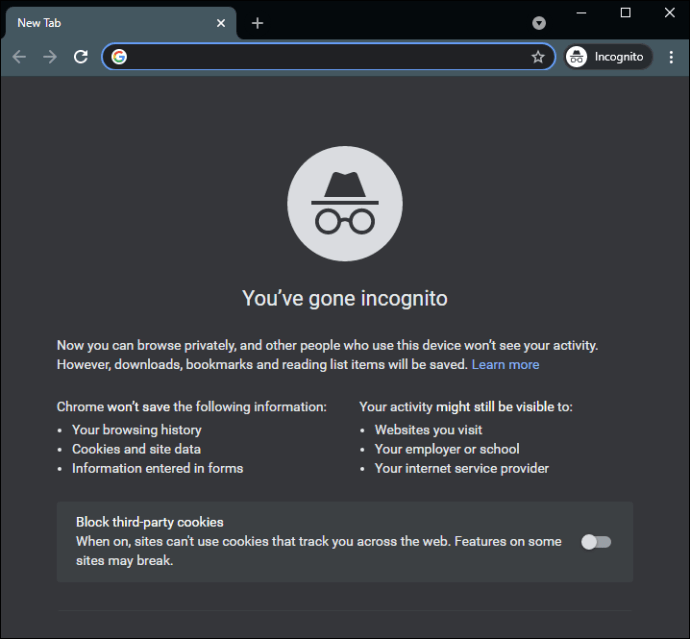
Ang isang mas mabilis na paraan upang gawin ito ay ang paggamit ng keyboard shortcut. Para sa mga user ng Windows at Linux, pindutin nang matagal ang "Ctrl + Shift + N" upang magbukas ng bagong pribadong window.
Mac
Maaaring paganahin ng mga user ng Mac ang incognito mode gamit ang Safari browser nang kasingdali. Narito kung paano:
- Buksan ang Safari at mag-click sa tab na "File" sa menu bar sa itaas.
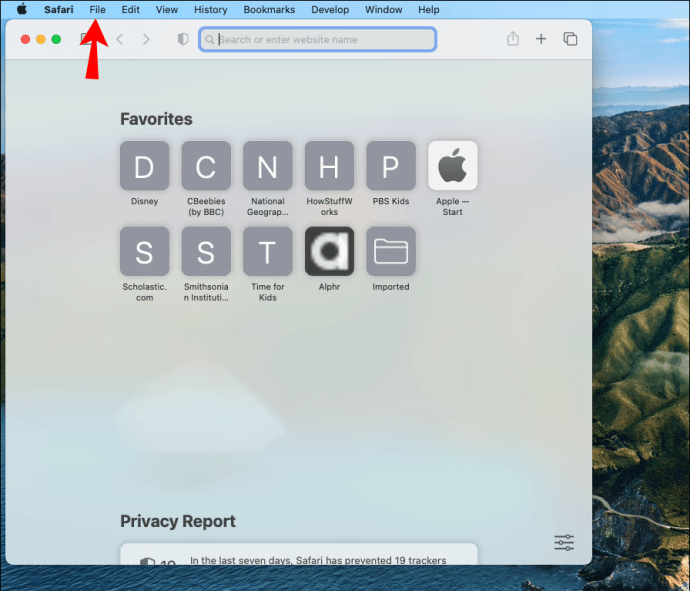
- Piliin ang "Bagong Pribadong Window" mula sa drop-down na listahan.
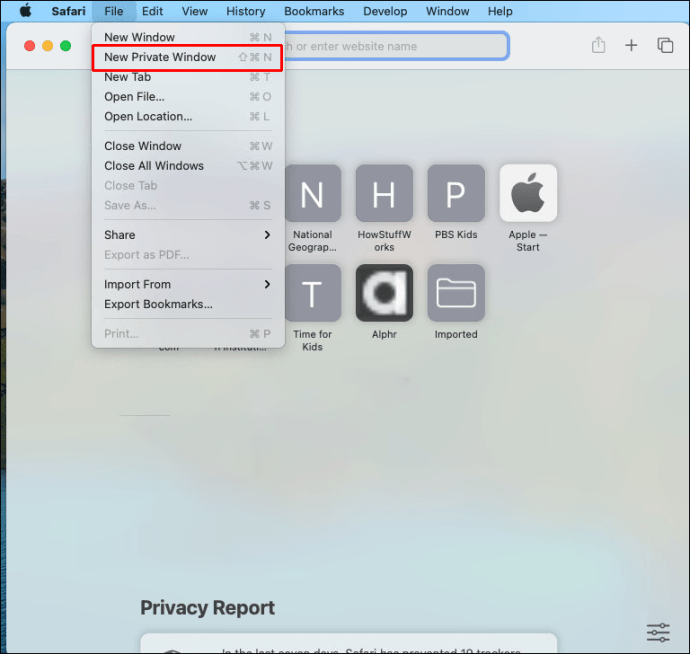
- Para sa mas mabilis na bersyon, gamitin ang shortcut na "Shift + Command + N".
Kapag tapos ka na, makakakita ka ng notification sa itaas ng window na nagpapatunay na pinagana ang pribadong pagba-browse.
Maaari mo ring itakda ang Safari na awtomatikong magbukas ng pribadong window sa tuwing magba-browse ka. Narito kung paano:
- Ilunsad ang Safari browser app at mag-click sa tab na "Safari" sa menu bar sa itaas.
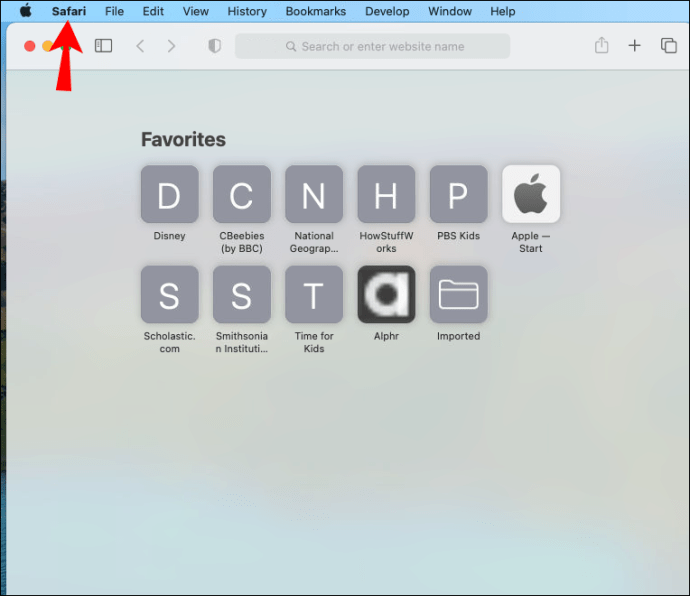
- Mula sa drop-down na panel, piliin ang “Preferences.” Maaari mo ring gamitin ang "Command +" na keyboard shortcut.

- Buksan ang tab na "General" at palawakin ang menu na "Safari Open With".
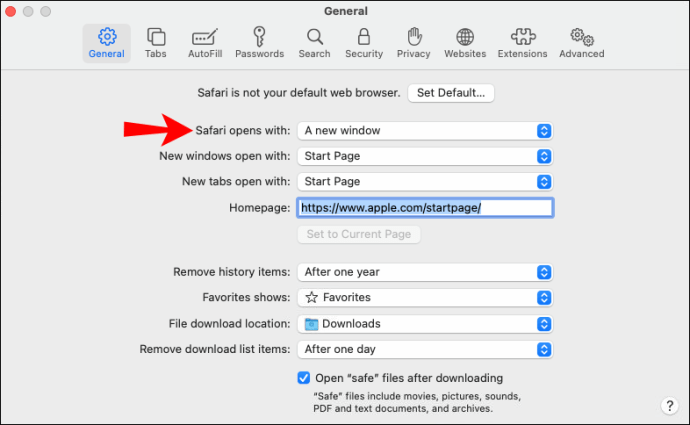
- Lagyan ng check ang opsyong “Bagong Pribadong Window” sa drop-down na panel.
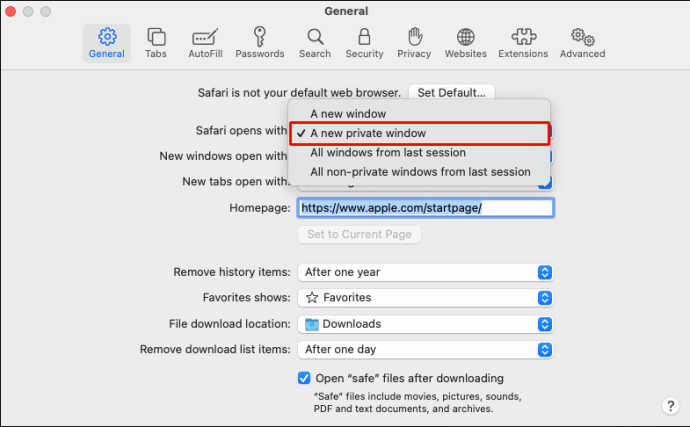
Android
Walang dahilan kung bakit hindi ka makakapag-browse sa incognito mode gamit ang iyong telepono. Narito kung paano i-enable ang feature sa isang Android device:
- I-tap ang icon ng Chrome para buksan ang browser app.
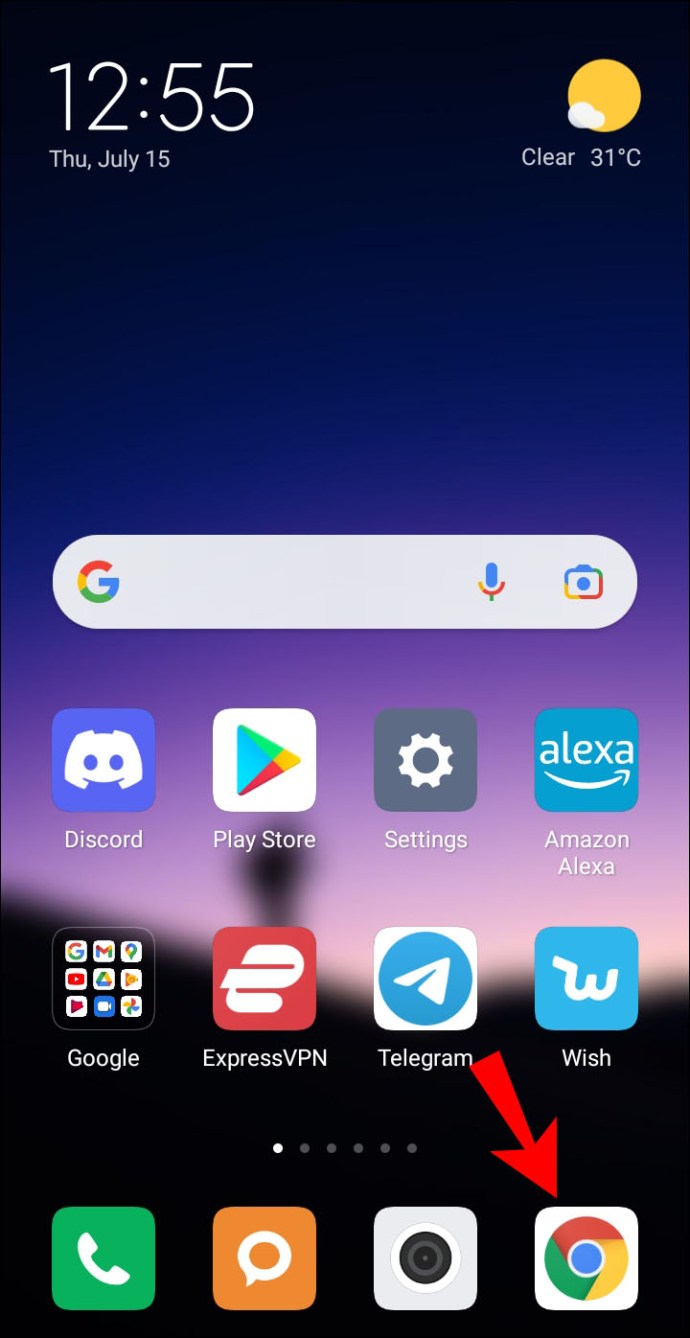
- Sa kanang sulok sa itaas ng screen, i-tap ang tatlong patayong tuldok. Pagkatapos, piliin ang "Bagong Incognito Tab" mula sa drop-down na panel.
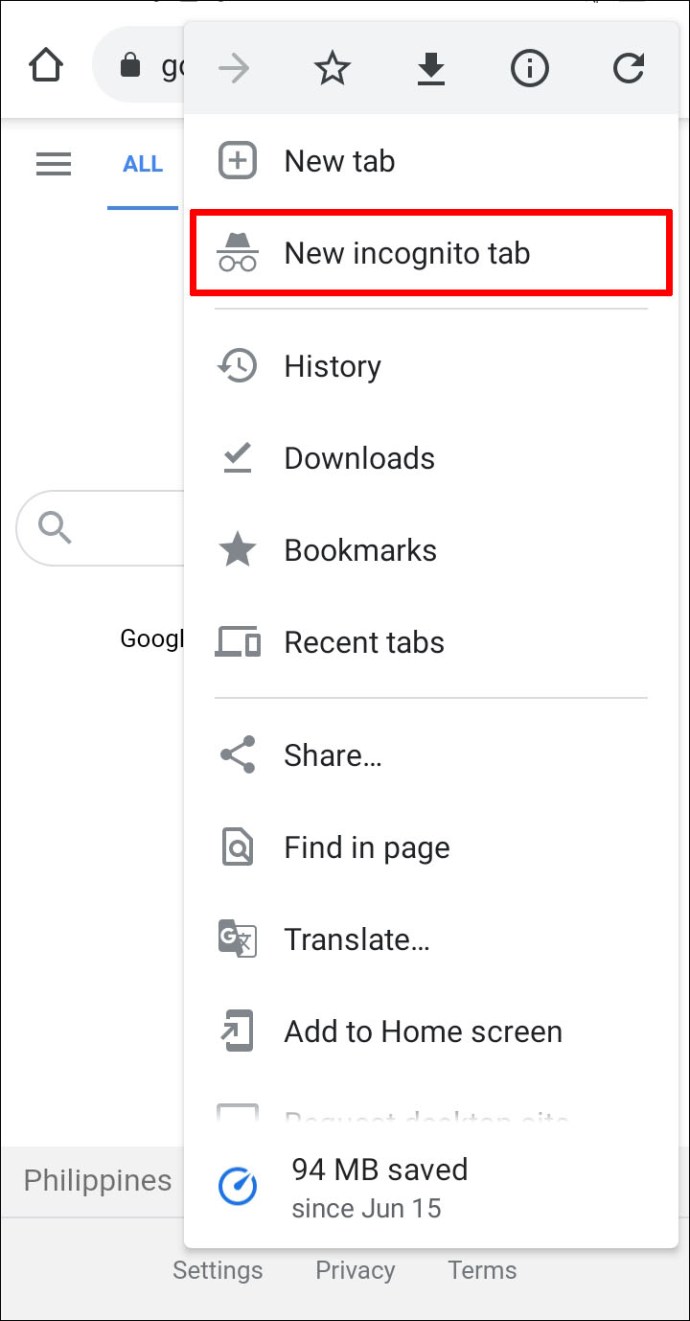
- Ire-redirect ka sa isang bagong window. Kung nakikita mo ang icon na incognito mode sa kaliwang sulok sa itaas, maaari kang magpatuloy sa pag-browse.
Tandaan na hindi ka makakagawa ng anumang mga screenshot na naka-enable ang incognito mode.
iPhone
Sa wakas, maaaring i-on ng mga user ng iPhone ang incognito mode sa mga sumusunod na hakbang:
- Una, ilunsad ang Safari app mula sa iyong home screen o folder ng Applications.
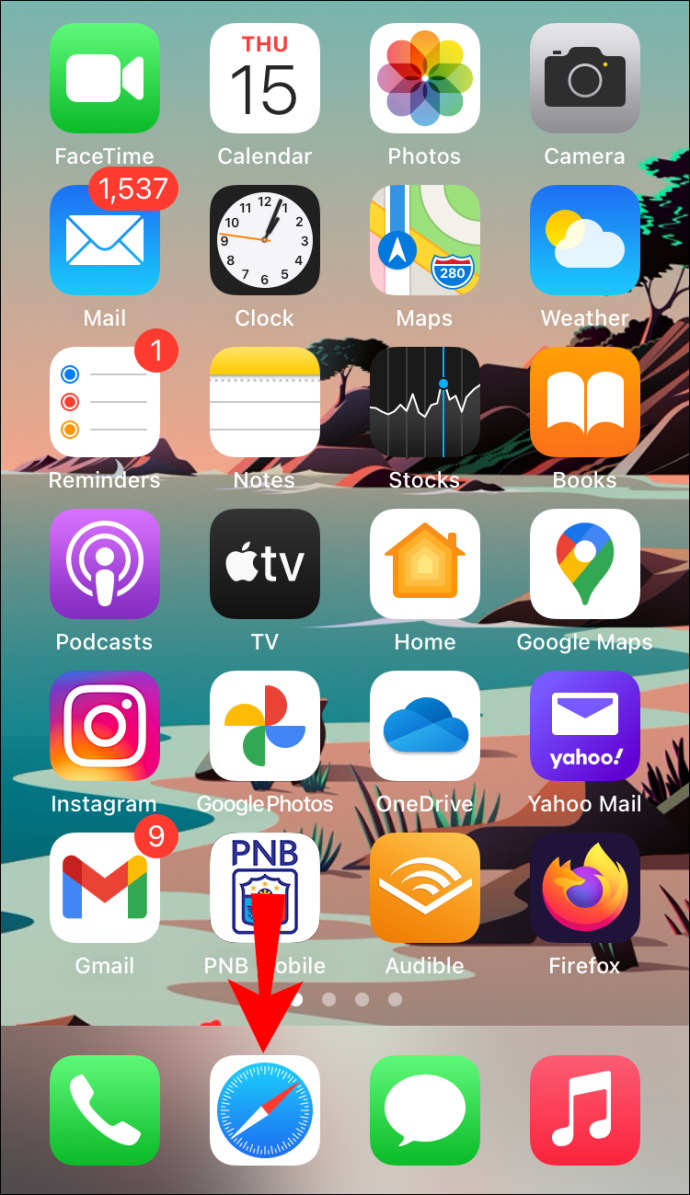
- Sa kanang sulok sa ibaba, i-tap ang button na “Bagong Pahina”.
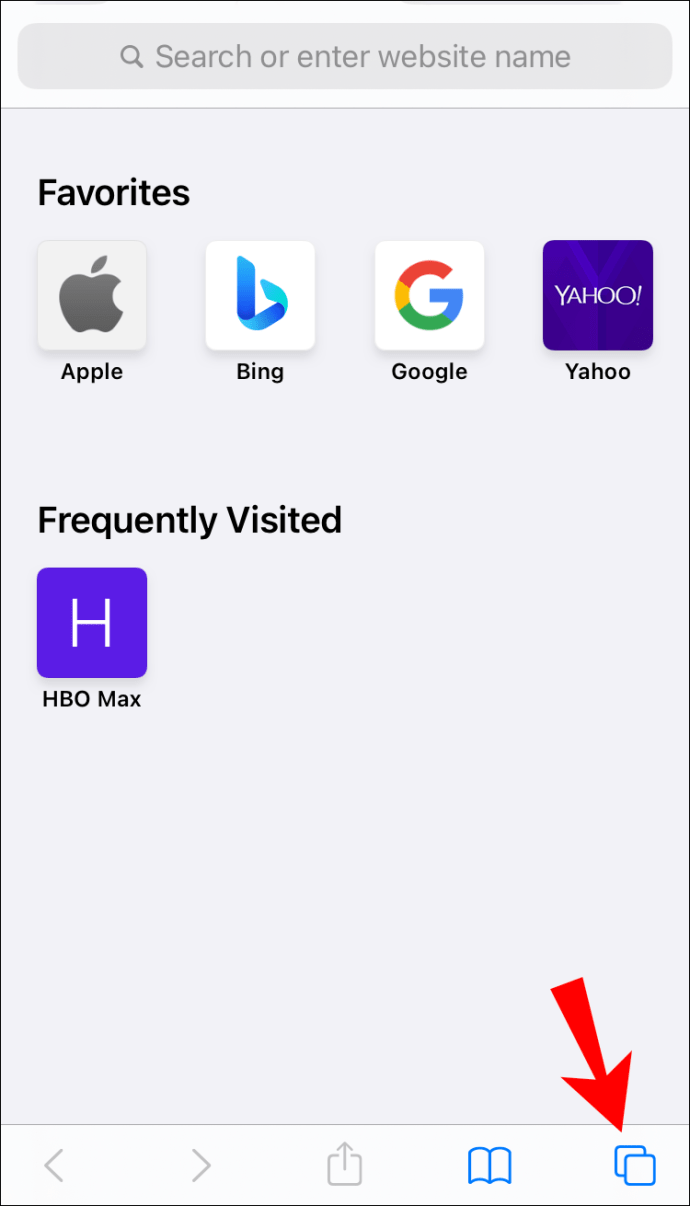
- Sa ibaba ng screen, piliin ang "Pribado," pagkatapos ay i-tap ang icon na "+".
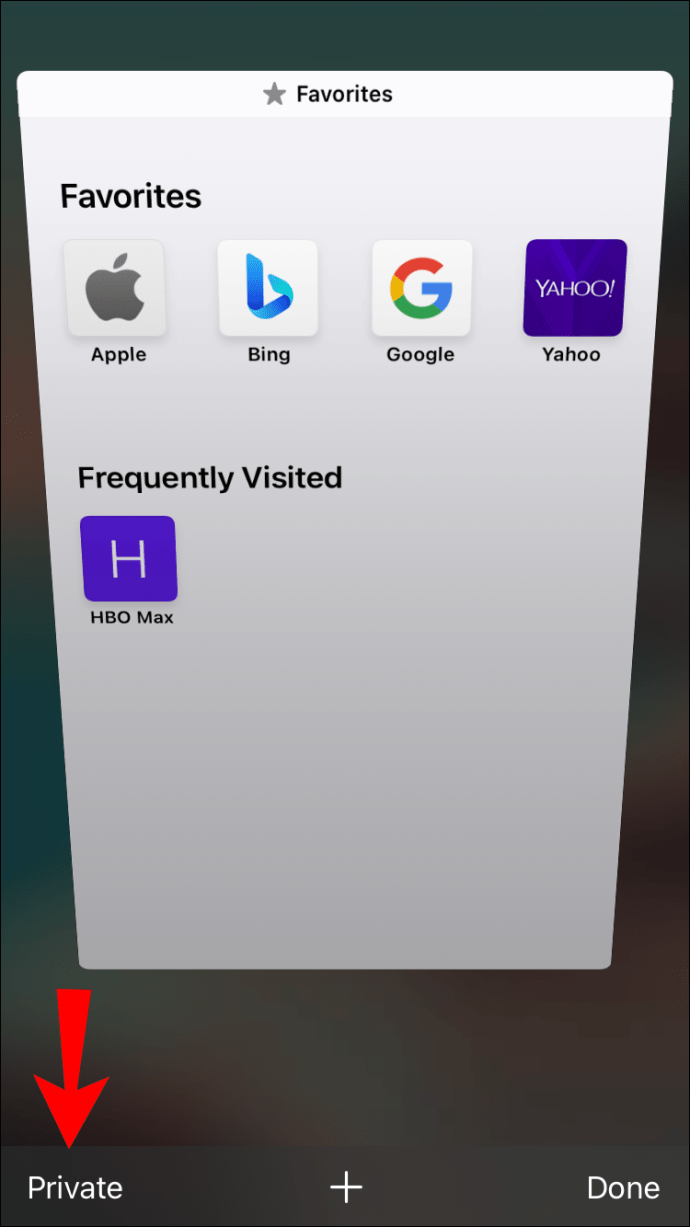
- Pindutin ang "Tapos na" upang simulan ang pag-browse.
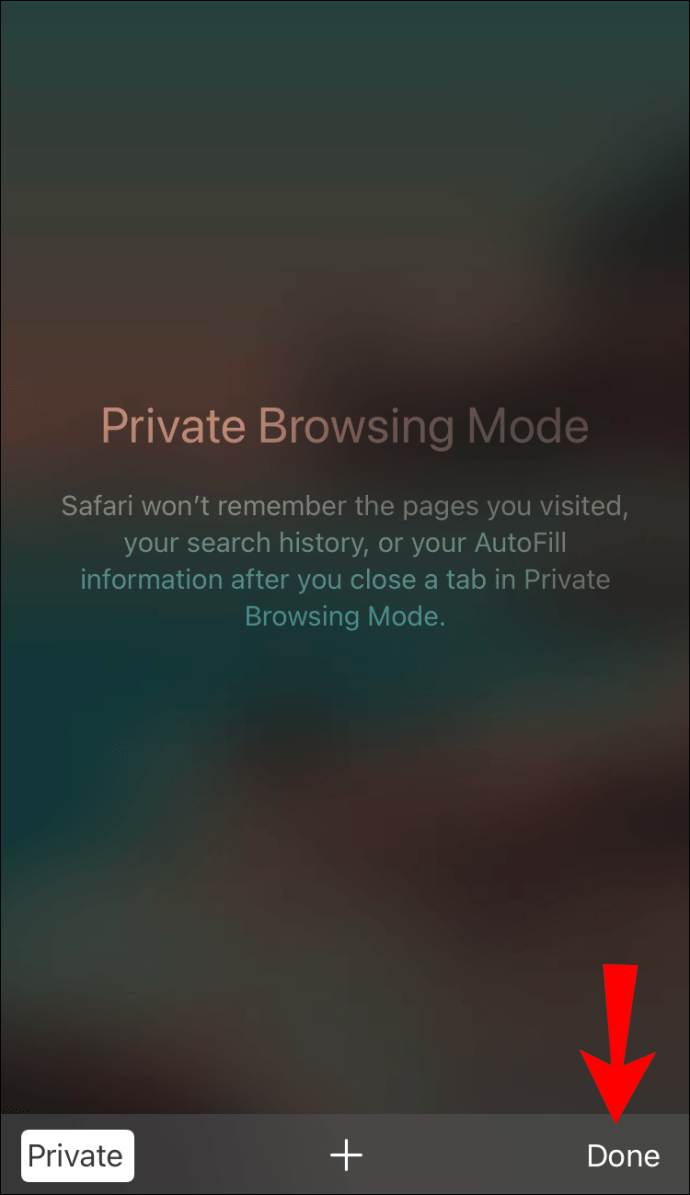
Ang isang paraan upang malaman na matagumpay mong na-enable ang feature ay kung ang window ay mukhang mas madilim kaysa karaniwan.
Pupunta sa ilalim ng Radar
Maaaring magamit ang incognito mode kapag gumagamit ka ng pampublikong computer at kailangan mong maghanap ng ilang personal na bagay. Papanatilihin nitong nakatago ang iyong online na aktibidad mula sa ibang mga user, na tinitiyak na mananatiling buo ang kasaysayan ng lokal na paghahanap. Gayundin, ito ay isang matatag na linya ng depensa laban sa mga pesky cookies na iyon.
Gayunpaman, kung seryoso kang nag-aalala tungkol sa pagsubaybay sa web at pagkolekta ng data, pinakamahusay na bumaling sa mga alternatibong solusyon. Ang mga pribadong network at naka-encrypt na browser ay mas mapagkakatiwalaang mga opsyon pagdating sa seguridad ng data.
Gaano kadalas ka gumagamit ng incognito mode? Ano sa palagay mo ang tungkol sa cookies at iba pang paraan ng pagkolekta ng data? Magkomento sa ibaba at sabihin sa amin ang iyong gustong paraan ng pagba-browse.